Publicitate
Nu știu despre tine, dar sunt genul care trebuie să schimbe lucrurile în mod regulat. Dacă mediul meu rămâne același prea mult timp, mă obosesc. Și de aceea îmi schimb în fiecare săptămână imaginea de fundal pentru desktop (printre altele).
Imagini de fundal sunt o modalitate excelentă de a personaliza computerul și, pentru mine, am făcut-o atât de des încât găsirea, reglarea și crearea de imagini de fundal a devenit acum a doua natură. Nu este chiar atât de dificil pe cât te-ai putea aștepta.
Înainte de a împărtăși sfaturile mele cu voi, poate doriți mai întâi să mergeți înainte curățați fișierele de pe desktop 3 modalități mai bune de a stoca fișierele dvs. decât de pe desktopȘtiați că stocarea fișierelor direct pe desktop vă poate dăuna productivității? Spațiul de lucru pe desktop este simplu, dar vine cu dezavantaje ascunse despre care poate nu știți. Poți face mai bine! Citeste mai mult . Ce bine este un tapet frumos dacă este aglomerat cu icoane și comenzi rapide? După ce ați făcut acest lucru, continuați să citiți!
Pasul 1: Verificați Setările ecranului
Cel mai rău lucru pe care îl puteți face este să folosiți un tapet cu un raportul de aspect care diferă de raportul de aspect al ecranului. Raportul de aspect al unui dreptunghi este pur și simplu proporția dintre lățime și înălțime. Cele mai frecvente sunt 4: 3, 16: 9 și 16:10.
Al doilea lucru cel mai rău pe care îl puteți face este să folosiți un tapet cu un rezoluție afișare care nu se potrivește cu rezoluția de afișare a ecranului. Dacă este prea mic, va apărea neclar, deoarece trebuie să fie întins pentru a se potrivi cu ecranul dvs. Dacă este prea mare, va apărea bine, dar va ocupa spațiul de disc inutil.
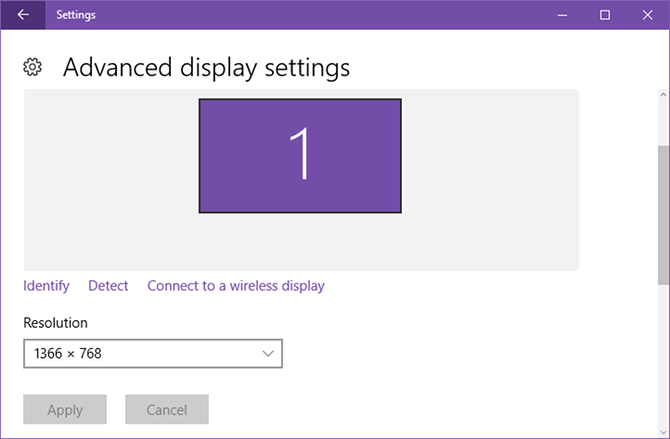
Pentru a găsi rezoluția ecranului în Windows 10:
- Faceți clic dreapta pe desktop și selectați Setări de afișare.
- Derulați în jos și dați clic Setări avansate de afișare.
- În rezoluție, veți vedea rezoluția curentă a ecranului. Ar trebui să rămâneți pe oricare dintre acestea este marcată Recomandat, dar nu doriți să o schimbați la oricare dintre alte rezoluții, dacă doriți.
Pentru a găsi raportul dvs. de aspect, împărți lățimea peste înălțime. De exemplu, dacă rezoluția mea este 1920 x 1080, aș împărți 1920 peste 1080 pentru a obține 1.778, ceea ce indică o rezoluție 16: 9. În mod similar, 1.333 indică 4: 3 și 1.6 indică 16:10.)
Țineți cont de acestea, deoarece acestea sunt țintele dorite atunci când creați imagini de fundal.
Pasul 2: Găsiți o imagine de utilizat
O fotografie grozavă este cea care exprimă pe deplin ceea ce simți, în sensul cel mai profund, despre ceea ce este fotografiat. - Ansel Adams
Nu există nicio contabilitate pentru gust. Tapetul dvs. ideal poate fi prea distractiv pentru mine, în timp ce tapetul meu preferat vă poate face să crească - ne place ceea ce ne place și acesta este sfârșitul. Nu vă pot oferi doar o imagine sursă bună. Trebuie să găsești unul care să se potrivească gusturilor tale.
Și asigurați-vă că imaginea pe care o găsiți este Rezoluție înaltă, prin care mă refer la 1920 x 1080 sau mai mare. Începerea cu o rezoluție ridicată este importantă, deoarece o poți comprima și menține calitatea întotdeauna, dar nu poți întinde o imagine mai mare fără a pierde calitatea.

Unde puteți găsi imagini de înaltă rezoluție?
Imaginile gratuite sunt cele mai bune pariuri. Am compilat o listă cu site-uri de înaltă rezoluție de imagini stoc Cele mai bune 15 site-uri pentru imagini de stoc cu rezoluție gratuităImagini gratuite de înaltă rezoluție sunt greu de accesat. Nu ar fi plăcut dacă puteți obține imagini gratuite, care sunt curate pentru calitate și rezoluție? Poti! Citeste mai mult pe care le puteți folosi. Majoritatea folosesc licențe CC0 fără drept de autor Ce este Creative Commons și utilizarea necomercială?Ce este Creative Commons? Ce înseamnă „utilizare necomercială”? Aflați mai multe despre licențele Creative Commons și modul în care funcționează. Citeste mai mult ceea ce înseamnă că ești liber să faci tot ce vrei cu imaginile. Verificați întotdeauna licența unei imagini pentru a nu încălca accidental drepturile de autor.
Reddit este o altă sursă excelentă pentru imagini. Dacă nu ați făcut-o deja, consultați Rețea de imagini SFW unde puteți găsi tot felul de subreddituri dedicate imaginilor de înaltă calitate din zeci de subiecte: Mare, Foc, Spațiu, Peisaje urbane, Drumuri, Arhitectură, Vremea și multe altele. Aproape fiecare imagine este material de tapet bun.
Pentru sentiment personal, fotografiați propriile fotografii! Nu trebuie să fii un profesionist pentru a face fotografii plăcute, iar în prezent chiar și smartphone-urile sunt suficient de bun pentru o fotografie uimitoare 6 motive pentru care smartphone-ul dvs. este cel mai bun aparat foto pe care îl deținețiS-ar putea să nu fie un SLR digital, dar smartphone-ul dvs. este cu mult peste greutatea sa atunci când vine vorba de fotografie. Data viitoare când ieșiți, lăsați-vă vechiul punct și trageți acasă. Citeste mai mult . Un stil care este perfect pentru un tapet este fotografie cu cer de noapte Realizați fotografii mai bune cu cerul nocturn, obținând corect elementele de bazăObosit de a face fotografii de noapte care ies întunecat, gol și plictisitor? Citeste mai mult .
Sau ai putea doar să urmezi acești uimitori fotografi de natură Inspirați-vă: 10 fotografi uimitori de natură pe care să îi urmați pe InstagramCu 130 de milioane de utilizatori și numărătoare, lumea nu a văzut niciodată un astfel de tsunami de fani ai fotografiei. Este posibil să desenăm zece fotografi de natură uimitori, care surprind lumea frumoasă din jurul nostru ... Citeste mai mult și acești fotografi de animale sălbatice pricepuți 10 fotografi uimitori de natură și animale sălbatice pe care ar trebui să le urmațiFotografia naturii și a animalelor sălbatice ne atrage pe toți. Dar știm atât de puțin despre oamenii creativi din spatele lor. Să aruncăm o privire la unii dintre cei mai buni fotografi de animale sălbatice pe care ar trebui să le urmați. Citeste mai mult . Dar, din nou, țineți minte drepturile de autor și cereți întotdeauna permisiunea în caz de îndoială.
Dar orice ai face, gândește-te cum va arăta. O mulțime de contrast ar putea fi greu pentru ochi, iar imaginile mai întunecate sunt de obicei mai ușor de privit. (Puteți găsi inspirație în aceste site-uri pentru imagini de fundal întunecate pentru desktopDe asemenea, dacă pictogramele desktop-ului sunt toate pe o parte a ecranului, evitați imaginile care pot interfera cu asta.
Pasul 3: Redimensionați sau decupați imaginea
Dacă rezoluția imaginii descărcate se potrivește cu rezoluția ecranului, puteți sări peste acest pas. În caz contrar, ar trebui descărcați și instalați GIMP înainte de a continua (dacă nu preferați o altă aplicație de editare a imaginilor).

Dacă raportul aspectului imaginii sursă este același cu ecranul dvs., atunci tot ce trebuie să faceți este resize. Redimensionarea în GIMP:
- Deschideți fișierul imagine.
- În meniu, faceți clic pe Imagine> Imagine la scară ...
- În Dimensiunea imaginii, asigurați-vă că pictograma lanțului este conectată. Dacă nu este, faceți clic pe ea. Aceasta vă asigură că raportul de aspect va rămâne același în timpul redimensionării.
- Schimba Lăţime până la lățimea rezoluției ecranului, apoi apăsați Enter. Înălţime ar trebui să se ajusteze automat și să rămână același raport de aspect.
- Clic Scară a termina.

Dacă imaginea sursă are un raport de aspect diferit de ecranul dvs., va trebui să o faceți a decupa aceasta. Decuparea înseamnă doar tăierea biților în exces. Iată cum se poate face în GIMP:
- Deschideți fișierul imagine.
- Selectează A decupa instrument din bara de instrumente.
- În panoul Opțiuni instrument, bifați caseta etichetată Fix apoi selectați Raportul de aspect în meniul derulant. Chiar sub acesta, introduceți raportul dvs. de aspect (de exemplu, 16: 9).
- Faceți clic și trageți mouse-ul pe imagine pentru a face o selecție. Totul din selecție va rămâne și totul în afara selecției va fi tăiat. Puteți trage caseta de selecție în jurul valorii de necesitate.
- Cand esti gata, faceți dublu clic pe caseta de selectare pentru a finaliza recolta.
- Redimensionarea imaginea la rezoluția ecranului dvs. folosind instrucțiunile de mai sus.
În cele din urmă, puteți completa imaginea finalizată accesând File> Export As ... și salvarea acestuia ca JPG (pentru dimensiunea optimă a fișierului) sau PNG (pentru o calitate optimă a imaginii). Acum doar setați imaginea ca tapet de fundal. Terminat!
Sau doar descărcați fundaluri pre-făcute
Dacă acest lucru este prea mult pentru dvs., nu vă faceți griji. Puteți sări întotdeauna la unul dintre aceste site-uri gratuite de tapet și descărcați unul care vă atrage sau vedeți aceste imagini de fundal pentru a vă inspira munca 7 tipuri de imagini de fundal pentru desktop pentru a vă inspira munca în fiecare ziÎn timp ce fundalul dvs. de desktop nu este probabil să vă facă sau să vă distrugă performanța în muncă, ar putea doar să vă inspire productivitatea. Citeste mai mult . Nu uita să ții cont de rezoluția ecranului și nu te simți liber să filtrezi după raportul de aspect dacă folosești o rezoluție relativ mică, cum ar fi 1366 x 768.
De asemenea, rețineți că Windows 10 acceptă „imagini de fundal live” (adică animate). Instrucțiunile pentru crearea acestora sunt dincolo de domeniul de aplicare al acestui articol și sunt mult mai multă muncă, dar puteți apuca întotdeauna unele cele premade de pe web 8 Fundaluri Live Fascinante pentru desktopul WindowsUn tapet viu vă poate ajuta să vă relaxați, să vă îmbunătățiți starea de spirit sau chiar să vă faceți mai ușor în fața unui eveniment mare. Vă prezentăm cele mai bune imagini de fundal animate pe care le puteți obține pe desktopul Windows. Citeste mai mult pentru a le încerca.
Ce folosești ca tapet actual? Ce fel de imagini de fundal sunt preferate? Spuneți-ne în comentariile de mai jos!
Scris inițial de Saikat Basu pe 28 iulie 2009
Joel Lee are un B.S. în informatică și peste șase ani de experiență profesională în scriere. Este redactor șef pentru MakeUseOf.